12
2011
Как установить счетчик посещаемости для сайта на WordPress?
Счетчиков для отслеживания статистики посещаемости нашего сайта есть довольно много, но мы затронем только один из них — Google.Метрика.
Откровенно говоря, данный инструмент язык не поворачивается называть просто счетчиком, так как возможности Метрики довольно обширны (не будем сравнивать с Google Analytics, так как говорим сейчас чисто о рунетовском ресурсе):
- статистика посещаемости по географическим данным;
- возрастным параметрам;
- отображение фраз, по которым ваш сайт находят пользователи;
- тепловая карта/карта кликов — подсветка наиболее посещаемых страниц сайта;
- обширная информация о визитах: сколько времени пользователь пробыл на сайте, по каким страницам ходил, с какого компьютера зашел, каким браузером пользуется, был ли этот пользователь на сайте ранее или же попал к вам впервые.
Хватит расписывать все прелести Google.Метрики)) Идем к ним и во всем убедимся на практике!
Переходим по ссылке и видим предложение Получить счетчик (если все же вам сперва хочется посмотреть на счетчик в действии, то выбираем Демо доступ без регистрации), нажимаем на эту кнопку.
И попадаем на страницу, которая просит нас либо ввести свои логин и пароль (если у нас была почта на Googleе ранее, то вот данные этой почты и вводим) , либо зарегистрироваться.
Регистрацию описывать нет смысла — это стандартная процедура с простыми стандартными вопросами.
Итак, мы зарегистрировались или ввели те данные, что имели и попали в свой кабинет с метрикой. Займемся предварительными настройками.
Рассмотрим панель вкладок:
Вкладка Общие : в первое поле вписываем название нашего сайта (не доменное имя, а именно название), затем вводим адрес нашего сайта, ставим галочку на предложение «Уведомлять меня о проблемах в работе сайта«, принимаем условия пользовательского соглашения. Становится активной кнопка Продолжить, кликаем по ней и переходим на вкладку Код счетчика:
Отмечаем галочками карту кликов, внешние ссылки, точный показатель отказов. Информер отмечаем только в том случае, если мы хотим, чтобы счетчик на сайте был видимым, в противном случае оставляем этот поле пустым и статистику сможем видеть только мы внутри аккаунта метрики. Не забудем Сохранить все наши настройки.
Переходим к Фильтрам. Ставим галочку на Не учитывать мои посещения, чтобы счетчик не учитывал ваши заходы на сайт.
Во вкладке Доступ, если хотим сделать статистику публичной, отмечаем Публичный доступ к статистике. Во втором пункте - Показывать данные информера — галочка стоит по умолчанию, если же ее убрать, то на информере (подразумевается, что он видим на сайте) не будет отображена статистика.
Код, который отображается в окошке (вкладка Код счетчика), копируем и идем в административную панель нашего сайта. Разработчики велят нам вставить этот код между тегами <body></body>, желательно размещать его непосредственно перед закрывающим тегом </body>. Для этого в админ-панели находим меню Дизайн и в нем переходим по вкладке Редактор.
Справа, в списке файлов, находим footer.php, прокручиваем бегунок редактора в самый низ и перед тегом </body> вставляем наш код. Обновляем файл.
Вот таким нехитрым образом мы прикрутили счетчик к нашему сайту на WordPress. Теперь дело за малым: периодически заходить в наш кабинет статистики и проверять количество и качество посетителей сайта.
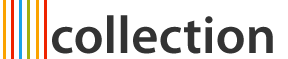
 Автор jul
Автор jul




